คิดให้ใหญ่ขึ้นจากคู่มือผู้ใช้ Filmora
คู่มือการใช้งาน Filmora
-
ข้อกำหนดความต้องการของระบบ
-
คุณสมบัติใหม่
-
คุณสมบัติเอไอ
- AI แปลงข้อความเป็นวิดีโอสำหรับ Windows
- การแก้ไข AI Copilot สำหรับ Windows
- เครื่องมือสร้างภาพขนาดย่อ AI สำหรับ Windows
- AI ตัวกำจัดเสียงร้องสำหรับ Windows
- การแก้ไขข้อความ AI สำหรับ Windows
- การปกป้องโทนสีผิว AI สำหรับ Windows
- AI เครื่องสร้างเพลงสำหรับ Windows
- AI มาสก์อัจฉริยะสำหรับ Windows
- ไฮไลท์อัตโนมัติ
- เอฟเฟกต์ภาพบุคคล AI
- AI ลดเสียงรบกวนสำหรับ Windows
- AI การยืดเสียงสำหรับ Windows
- AI คัตเอาท์อัจฉริยะ
- ฟีเจอร์การตรวจจับฉาก
- ระบบลดเสียงอัตโนมัติ
- การลดเสียงอัตโนมัติใน Filmora X
- การทำให้เป็นมาตรฐานอัตโนมัติ
- การตรวจจับความเงียบ
- เอฟเฟกต์สติ๊กเกอร์ AR
- ซิงค์จังหวะอัตโนมัติ
- ปรับเฟรมวิดีโออัตโนมัติ
- ปลั๊กอิน ChatGPT - การเขียนคำโฆษณา AI
- รูปภาพ AI สำหรับ Windows
-
เริ่มต้นเลย
-
การสร้างโครงการ
-
การสร้างโครงการใหม่
-
-
การนำเข้าและการบันทึก
-
สื่อสำหรับการใช้งาน
-
คู่มือเสียง
-
-
การแก้ไข
-
การแก้ไขวิดีโอ
- เปิด / ปิดคลิปใน Windows
- การลบคลิปอัตโนมัติสำหรับ Windows
- การแก้ไขหลายคลิปสำหรับ Windows
- คลิปประกอบสำหรับ Windows
- ซูเปอร์สโลว์โมชันพร้อมออปติคัลโฟลว์สำหรับ Windows
- ทางลัดความเร็วในการเล่นสำหรับ Windows
- มาร์กเกอร์สำหรับ Windows
- ทำเครื่องหมายรายการโปรดสำหรับ Windows
- พื้นหลังที่ปรับแต่งได้สำหรับวิดีโอ และรูปภาพ
- การเร่งความเร็ว
- ความเร็วสม่ำเสมอ
- การติดตามการเคลื่อนไหว
- เลเยอร์การปรับสำหรับ Windows
- ระบบป้องกันภาพสั่นไหว
- คอมโพสิต
- การแปลง
- ตัวเลือกเส้นขอบ
- พรีเซตเทมเพลต
- ใช้การปรับแต่งอัตโนมัติ
- การใช้งานเงาตกกระทบ
- การใช้งานเฟรมค้าง
- เอฟเฟกต์ Face - Off
- เอฟเฟกต์ภาพเบลอแบบโมเสก
- สร้างวิดีโอแบบแยกหน้าจอ
- การสร้างเอฟเฟกต์ PIP
- การเล่นวิดีโอในแบบย้อนกลับ
- สแนปชอตวิดีโอ
- ใช้มาสก์กับวิดีโอ
- เปลี่ยนความเร็วในการเล่นวิดีโอ
-
การแก้ไขเสียง
-
แก้ไขสี
-
-
ข้อความและคำบรรยาย
-
ภาพเคลื่อนไหวและคีย์เฟรม
-
เอฟเฟกต์และการเปลี่ยนภาพ
-
สติ๊กเกอร์
-
การส่งออกและการสำรองข้อมูลบนคลาวด์
-
กำลังส่งออก
-
การสำรองข้อมูลบนคลาวด์
-
-
การทำงานร่วมกัน Win
-
การปรับปรุงประสิทธิภาพและการแก้ไขปัญหา
วิดีโอสอน Filmora
เพิ่ม และปรับแต่งสติ๊กเกอร์
เรียนรู้วิธีเพิ่ม ปรับ ลบ และองค์ประกอบ Filmora ที่ชื่นชอบ
เพิ่มสติ๊กเกอร์
วิธีเพิ่มสติ๊กเกอร์ในโปรเจ็กต์ของคุณ:
ไปที่แท็บสติ๊กเกอร์ จากนั้น เลือกสติ๊กเกอร์ที่คุณต้องการเพิ่มลงในโปรเจ็กต์ของคุณ
ลากสติ๊กเกอร์ไปที่ไทม์ไลน์โดยตรง
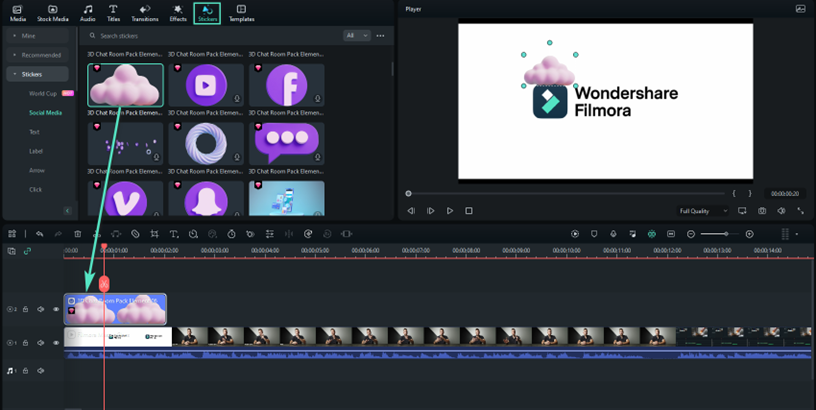
เพิ่มสติ๊กเกอร์
ปรับสติ๊กเกอร์
ในตอนแรก ให้ดับเบิลคลิกองค์ประกอบบนไทม์ไลน์ แล้วคุณจะเห็นตัวเลือก 4 ตัวเลือกสำหรับการปรับเปลี่ยน: พื้นฐาน, มาสก์, เครื่องมือ AI และแอนิเมชัน เลือกอันที่คุณต้องการปรับ ...
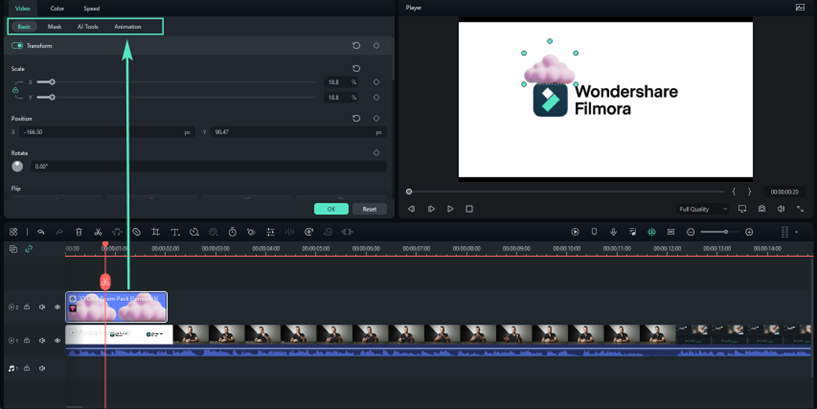
ปรับสติ๊กเกอร์
เมื่อปรับแต่งเสร็จแล้ว คุณสามารถคลิกตกลงเพื่อนำไปใช้งานกับวิดีโอได้
ลบองค์ประกอบ
มี 2 วิธีในการลบองค์ประกอบออกจากวิดีโอของคุณ:
- เลือกองค์ประกอบที่คุณต้องการลบแล้วกดลบบนแป้นพิมพ์
- คลิกขวาที่องค์ประกอบในไทม์ไลน์แล้วเลือกลบจากเมนู
สติ๊กเกอร์โปรด
คลิกขวาที่องค์ประกอบในเมนูสติ๊กเกอร์ และเลือกเพิ่มในรายการโปรด
หรือเลือกองค์ประกอบที่ต้องการ คุณจะเห็นรูปทรง “ดาว” ที่มุมขวาบน คลิก “ดาว” ให้เป็นสีเขียวอ่อน
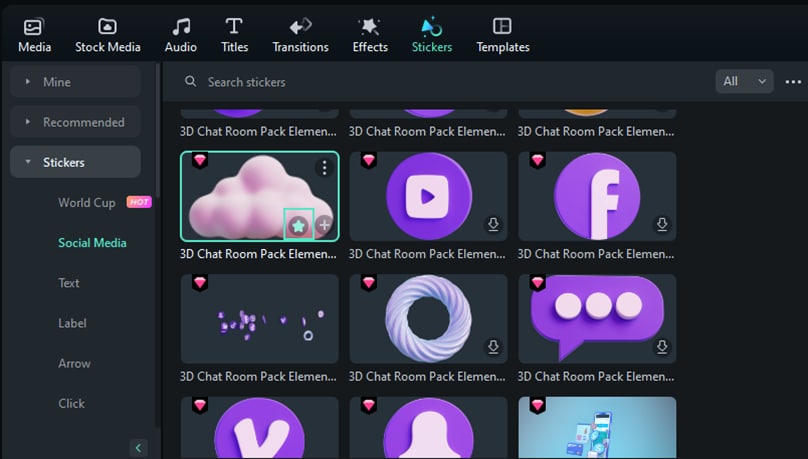
สติ๊กเกอร์โปรด
คุณสามารถตรวจสอบช่วงการเปลี่ยนภาพที่คุณชื่นชอบได้ทางด้านซ้าย - เหมือง > รายการโปรด
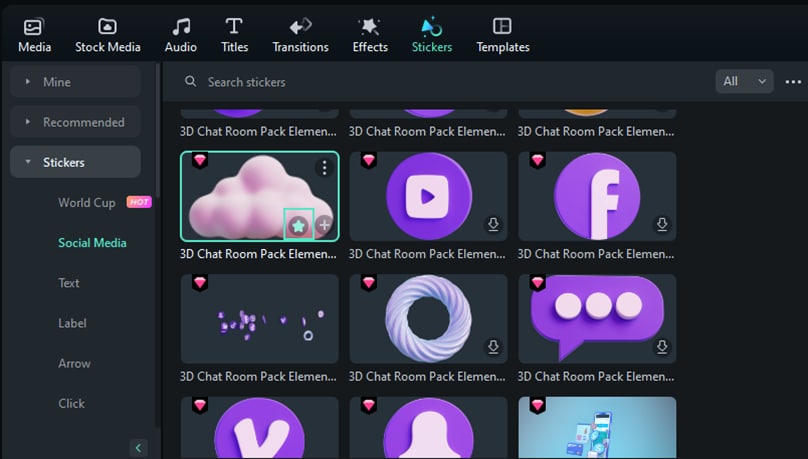
เลือกสติ๊กเกอร์โปรด
กระทู้ที่เกี่ยวข้อง
บทความที่แนะนำ
เรียนรู้บทความยอดนิยมเพิ่มเติมจาก Wondershare
F.A.Q
เรียนรู้เพิ่มเติมคำถามที่พบบ่อย